Dag Allemaal. Tegenwoordig wordt het vrij moeilijk om het probleem op te lossen dat een kind tijd doorbrengt op een computer en op internet.
De ontbering van een modern kind van een computer kan worden vergeleken met de ontbering van geletterdheid in de Middeleeuwen. Maar om de communicatietijd van het kind met de computer te optimaliseren, zullen we redelijk zijn.
De duur van spelsessies, de veiligheid van internetbezoek behoren tot de belangrijkste parameters van ouderlijk toezicht.
Het Windows 7-besturingssysteem bevat een aantal services die ouders kunnen helpen de nodige controle uit te oefenen over het beperken van de toegang tot applicaties, sites en games. Daarnaast biedt een aantal aanvullende software extra besturingsmogelijkheden.
Complexe applicaties als Norton Internet Security en Kaspersky Internet Security kunnen tegenwoordig bijvoorbeeld ook deze problemen oplossen. Voor degenen die de gecombineerde software niet goedkeuren, zijn er opties die alleen bedoeld zijn voor het uitvoeren van ouderlijk toezicht.
De meeste zijn in het Engels, maar met een toenemende vraag naar dergelijke programma's, komen Russified-versies steeds vaker voor.
1.1 KidsControl
KidsControl-software is ontwikkeld door YapSoft-programmeurs. De omvang van het programma is klein. Slechts 4,4 MB. Heeft een shareware-status.
Het is ontworpen om de tijd van toegang tot internetbronnen te regelen. Een kenmerk van het programma is dat als u een verboden site probeert binnen te gaan of gewoon op een ongepland tijdstip toegang wilt krijgen tot internet, de webpagina niet wordt weergegeven. In plaats daarvan wordt een bericht weergegeven "Server niet gevonden".


Zoals elk programma uit de serie ouderlijk toezicht bestaat deze software uit twee modules. De eerste module impliceert een applicatie die verantwoordelijk is voor het blokkeren van sites.
Tweede moduul is het bedieningspaneel zelf. Om toegang te krijgen tot het bedieningspaneel wordt een speciaal cijfer gebruikt. Het cijfer wordt ingesteld met behulp van een speciaal toetsenbord met cijfers van nul tot 10. Dit soort beveiliging beschermt het ingestelde wachtwoord tegen keyloggers.


De tweede module, namelijk het bedieningspaneel, bevat meerdere profielen.
Standaard is profiel. "kind" en profiel "geen grenzen". Bovendien kunt u profielen maken voor andere gezinsleden.
Als er bij het starten van KidsControl geen cijfer is ingevoerd, start het programma met het profiel "kind". Om over te schakelen naar een ander profiel, moet u de juiste cijfercombinatie invoeren.
Het meest interessante is dat het cijfer om toegang te krijgen tot het configuratiescherm en het cijfer om naar het profiel te gaan "geen grenzen" kan anders zijn. Voor elk profiel is het wenselijk om zijn eigen cijfercombinatie in te stellen.


Meer gedetailleerde instellingen zorgen voor aanvullende beperkingen: een webfilter op categorie, beperking van de toegang tot internetbronnen op tijd, witte en zwarte lijsten van sites, verbod op het downloaden van bepaalde soorten bestanden.
En toch, ondanks het feit dat de webfilter is uitgerust met een database van een miljoen sites, blijkt uit testen dat dit niet genoeg is. Door in te schakelen, om alle categorieën sites te blokkeren, inclusief zelfs video's en muziek, door naar de Google-zoekmachine te gaan, worden sommige nog steeds weergegeven in de browser.
Daarom kan het geen kwaad om software toe te voegen om zo'n softwareproduct te helpen Kaspersky Internet Security(meer daarover hieronder). In deze combinatie vullen beide programma's elkaar aan en bieden ze een strakkere controle over internetbronnen.
Het is ook mogelijk om de toegang tot internet in de tijd te beperken. Op zo'n moment is er geen manier om niet een webpagina te openen en de informatie in de e-mail te bekijken. Het nadeel van dit programma is dat je wel een schema kunt maken voor het werken achter de computer, maar niet kunt instellen hoeveel uren het kind per dag op internet zit.


Er zijn ook verschillen in het werk van zwarte en witte lijsten, namelijk dat u bij het samenstellen van een witte lijst met sites er niet zeker van hoeft te zijn dat dit de bronnen zijn die het kind zal bezoeken.
Ze zullen gewoon beschikbaar zijn, dat is alles. Om een witte en zwarte lijst met sites te maken, moet u het symbool "*" gebruiken. Als u bijvoorbeeld de regel "*tube" in de zwarte lijst opgeeft, kan het kind geen YouTube- en Rutube-sites bezoeken.
Dat wil zeggen, als de opgegeven combinatie van tekens voorkomt in de sitenaam, wordt deze niet weergegeven in de browser. Maar als bijvoorbeeld de YouTube.com-website op de witte lijst staat, zal de zwarte lijst deze niet blokkeren als er een combinatie van tekens is.
Het is de moeite waard om aandacht te besteden aan de beperking van het uploaden van verschillende soorten bestanden. Het testen van deze optie laat zien dat het redelijk correct is, maar het zou leuk zijn om de mogelijkheid toe te voegen om verboden bestandstypes handmatig toe te voegen. Als u bijvoorbeeld het downloaden van ZIP-bestanden blokkeert, blijven RAR-archieven zonder problemen downloaden.
2 Ouderlijk toezicht in Kaspersky Internet Security
Ouderlijk toezicht is niet langer een zeldzaamheid in toepassingen die verantwoordelijk zijn voor de veiligheid van uw computer op internet.
Een goed voorbeeld is de module "Ouderlijk toezicht" softwarematig Kaspersky Internet Security.
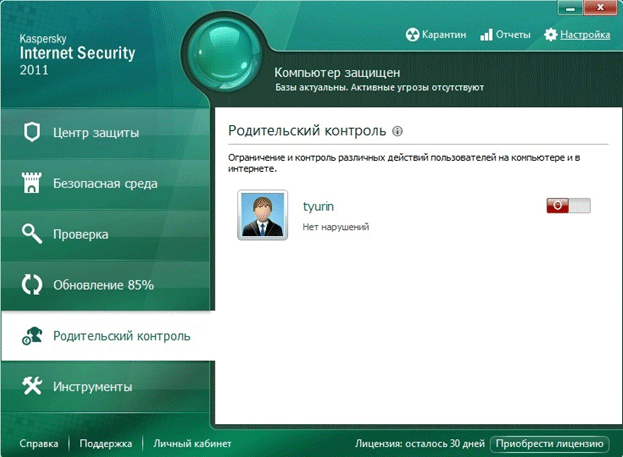
Wanneer ouderlijk toezicht is geactiveerd, krijgen alle gebruikers een profiel "Kind", wat de juiste beperkingen inhoudt die zijn ingesteld met behulp van de programma-instellingen.
Profiel getiteld "Ouder" omvat de mogelijkheid om volledige toegang tot internetbronnen te hebben. Tegelijkertijd blijft de module voor ouderlijk toezicht ingeschakeld.
Door een profiel te kiezen "Ouder" je moet er een wachtwoord voor instellen. Mogelijkheid om ouderlijk toezicht uit te schakelen of een profiel te gebruiken "Ouder" Het is alleen mogelijk door het juiste wachtwoord in te voeren.
Software Kaspersky Internet Security heeft de mogelijkheid van een individuele benadering van elke site afzonderlijk, mail, enz. Als een categorie sites ongewenst is voor een kind, kan deze onbeschikbaar worden gemaakt. Dit geldt ook voor mail en chats. Meer afstemming omvat het maken van zwarte en witte lijsten met internetbronnen.
Ouderlijk toezicht op dit programma omvat zelfs het beperken van de tijd voor het gebruik van internetbronnen. Instellen omvat het instellen van het dagtarief van sessies of het instellen van uren die toegang bieden tot netwerkbronnen.
Als u op een verboden site komt, wordt een blokkeringsbericht weergegeven. Alle pogingen om toegang te krijgen tot verboden sites worden geregistreerd in een speciaal rapport.
Beperk de werking van de computer in het algemeen Kaspersky Internet Security "kan niet", maar is behoorlijk compatibel met andere applicaties. Dat wil zeggen, weigert niet om in paren te werken.
2.1 Tijdbaas
Time Boss-software wordt ontwikkeld door programmeurs mooie kit. Zoals de meeste applicaties voor het Windows-besturingssysteem van dit type, is het relatief klein van formaat. Namelijk de grootte van dit programma.
Het softwareproduct wordt gratis verspreid. Net als de standaard tool Windows Time-baas heeft de mogelijkheid om beperkingen in te stellen op basis van accounts.


Het softwarevenster toont een lijst met gebruikers die toegang hebben tot de computer. Voor elke rekening wordt een rekeningtype gedefinieerd − "chef" of "Slaaf". Tijd baas beperkt in de eerste plaats de tijd van het gebruik van een computer, internettoegang. Het maakt het ook mogelijk om de toegang tot de lijst met verboden programma's en mappen te beperken.
Hulpmiddelen om de tijd die op de computer wordt doorgebracht te beperken, zijn goed doordacht. Het is mogelijk om het aantal uren dat de gebruiker per dag of per week achter de computer werkt in te stellen. Geef specifiek aan op welke uren er achter de computer gewerkt wordt.
Het is ook mogelijk om een rooster te maken voor alle dagen van de week. Er is ook een interessante toevoeging - dit is de toevoeging van bonustijd voor een handige of gewenste dag. Bovenstaande beperkingen kunnen worden ingesteld voor werken op internet.
Houd er rekening mee dat het softwareproduct alleen de volgende browsers als internettoepassingen accepteert: Internet Explorer, Opera en Firefox. Andere browsers moeten handmatig worden toegevoegd door naar de programma-instellingen te gaan.
Er kan ook worden opgemerkt dat de software de mogelijkheid heeft om automatisch applicaties te detecteren die internet interpreteren, maar het is het beste om op veilig te spelen.
Een van de bijzondere kenmerken Tijd baas is een individuele benadering van elke specifieke toepassing. Namelijk het instellen van de gebruikstijd van een bepaalde applicatie. Deze functie kan worden gebruikt om de tijd die een kind besteedt aan het spelen van computerspelletjes te beperken.
Tijd baas kan systeemlimieten instellen. Namelijk verbieden: het gebruik van het systeemregister, taakbeheer, configuratiescherm, wijzigen van datum en tijd, downloaden van bestanden via Internet Explorer. Naast alles is het mogelijk om het zoeken en uitvoeren van applicaties in het menu Start uit te schakelen, beperkingen in te stellen voor schijftoegang.
![]()
![]()
Daarnaast kan de beheerder kiezen in welke van de twee modi hij het liefst werkt. Als de voorkeur wordt gegeven aan de normale modus, kan de gebruiker zien hoeveel hij aan werk is toegewezen.
Klik hiervoor op het pictogram in de taakbalk. Als de beheerder toch de voorkeur gaf aan de modus "Onzichtbaar", dan begint het programma op de achtergrond te draaien. Vijf minuten voor het einde van de werkzaamheden informeert het systeem de gebruiker hierover als waarschuwing. Waarschuwing kan worden weergegeven als tekst, afbeelding, systeemfout op het beeldscherm.
Voor al het bovenstaande heeft Time Boss 2.34 een sectie "Prijzen". Het doel is om extra tijd te geven om met een computer of internetbronnen te werken. Als in de sectie instellingen "Prijzen" Vink het vakje aan "Tijdslimieten uitschakelen", dan kan de gebruiker de computer en internet gebruiken en het ingestelde vroege schema omzeilen.
Het programma kan perfect statistieken verzamelen over het werk van elke gebruiker afzonderlijk.


Het logboek beschrijft in detail alle acties die gebruikers hebben uitgevoerd. Tegelijkertijd is er de mogelijkheid om logs te filteren. Zo zijn er pogingen gedaan om op verboden sites te komen en verboden programma's te lanceren. Statistieken kunnen in tekst- en grafische vorm worden weergegeven.
Als de beheerder het verzamelen van statistieken onvoldoende vindt, is het mogelijk om het maken van screenshots in te schakelen. Time Boss bepaalt op gezette tijden de screenshots die in de log kunnen worden bekeken.
De map Sceenhots, die zich in de installatiemap van Time Boss bevindt, moet voor meer veiligheid naar een veiligere plaats worden verplaatst en niet iedereen zou toegang tot deze map moeten hebben.
Als het Time Boss-programma niet meer nodig is, moet het worden uitgeladen door op de knop te drukken "Bereid je voor op verwijdering". Deze knop vind je in de instellingen. Anders wordt het programma niet verwijderd uit "Opstarten" en wordt het onmiddellijk opnieuw gestart wanneer het proces is voltooid.
2.2 Conclusie
Onderschat kinderen niet. De beperkingen die de bovenstaande programma's creëren, kunnen het kind slechts tijdelijk weerhouden van negatieve informatie.
Daarom moet u niet volledig vertrouwen op programma's voor ouderlijk toezicht. Het kan nooit kwaad om een extra gesprek te hebben tussen ouders en kinderen over de gedragsregels op internet, over waarom een computer in de eerste plaats nodig is.
Door leuke en nuttige informatie te combineren die het kind vanaf de computer zal benadrukken, wordt de computer een onmisbare assistent en draagt hij bij aan het onderwijsproces.



































